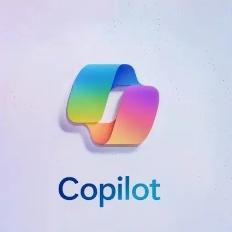Windows 11 Copilot önizlemesi nasıl kaldırılır?
Windows 11 Copilot önizlemesi nasıl kaldırılır?
Bu ipuçlarıyla bilgisayarınızdaki Windows 11 Copilot önizlemesinden kurtulun.
ChatGPT destekli Microsoft Copilot, kullanıcılara çeşitli görevlerde yardımcı olmak ve akıllı öneriler ve otomasyon yoluyla genel bilgi işlem deneyimlerini geliştirmek için tasarlanmıştır. Ancak birçok kullanıcı AI asistanını beğenmedi ve aktif olarak Windows 11 Copilot önizlemesini kaldırmanın yollarını arıyor.
Birçok kullanıcı , alt seviye dizüstü bilgisayarlardaki performans endişeleri ve daha geleneksel, akıcı bir bilgi işlem deneyimi tercihi nedeniyle Windows 11 Copilot önizlemesini kaldırmayı tercih ediyor.Gizlilik hususları, iş akışı müdahalesi ve kişisel tercihler de bu özelliği devre dışı bırakma kararlarında önemli rol oynar.
Copilot , Windows 11’in yerleşik bir özelliği olduğundan normal bir uygulamayla aynı şekilde kaldırılamaz.Bu nedenle, bu kılavuzda, Windows 11 Copilot önizlemesini etkili bir şekilde kaldırmak veya devre dışı bırakmak için çeşitli yöntemlerde size yol göstererek sorunsuz ve sorunsuz bir deneyim sağlayacağız.
Windows 11 Copilot önizlemesi nasıl kaldırılır?
Windows 11 Copilot önizlemesini kaldırmak için iki farklı seçeneğiniz vardır.Geçici bir rahatlama için onu görev çubuğunuzdan kaldırmayı veya daha uzun vadeli bir çözüm için kalıcı olarak devre dışı bırakmayı seçebilirsiniz.
Windows 11 Copilot önizlemesi görev çubuğundan nasıl kaldırılır?
Görev çubuğuna sağ tıklayın.
Görev Çubuğu ayarlarını seçin
Copilot (önizleme) düğmesini “kapalı” konuma getirin.
Windows 11’de Copilot önizlemesi kalıcı olarak nasıl devre dışı bırakılır
Komut İstemini (Terminal) yönetici olarak açın.
Komut İstemi penceresinde aşağıdaki komutu yazın veya yapıştırın:reg add HKCU\Software\Policies\Microsoft\Windows\WindowsCopilot /v TurnOffWindowsCopilot /t REG_DWORD /d 1 /f
Komut başarıyla yürütüldükten sonra değişiklikleri uygulamak için bilgisayarınızı yeniden başlatın.
İşletim sisteminin entegre bir özelliği olan Windows 11 Copilot, bağımsız bir uygulama değildir ve bu nedenle tek başına önemli miktarda depolama alanı kaplamaz.Kapladığı alan, doğası gereği, bir bütün olarak işletim sisteminin kapladığı alana bağlıdır.
Bu işlem, Windows Copilot özelliğini devre dışı bırakacak şekilde kayıt defterini değiştirecektir. Kayıt defterindeki yanlış değişiklikler sistem kararlılığını etkileyebileceğinden dikkatli hareket ettiğinizden emin olun.

Windows 11 Copilot çok yer kaplıyor mu?
İşletim sisteminin entegre bir özelliği olan Windows 11 Copilot, bağımsız bir uygulama değildir ve bu nedenle tek başına önemli miktarda depolama alanı kaplamaz.Kapladığı alan, doğası gereği, bir bütün olarak işletim sisteminin kapladığı alana bağlıdır.
Birincil işlevi, yapay zeka destekli yardım yoluyla sistemle kullanıcı etkileşimini geliştirmektir.Bu, bunun depolama kullanımından ziyade işleme ve operasyonel yeteneklerle ilgili olduğu anlamına gelir.